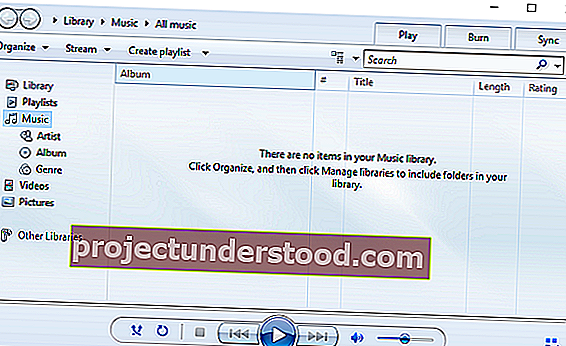Zaman zaman, Windows Media Player'ınızın açılmadığını veya çalışmadığını veya MP4 veya DVD'leri oynatamadığını veya CD / Ortamı kopyalayamadığını görebilirsiniz. Oynatıcı için simgeye tıkladığınızda veya açmaya zorladığınızda hiçbir şey olmuyor, arayüz görünmüyor, mavi bir daire yüklediğini belirtmek için dönmeye devam ediyor vb.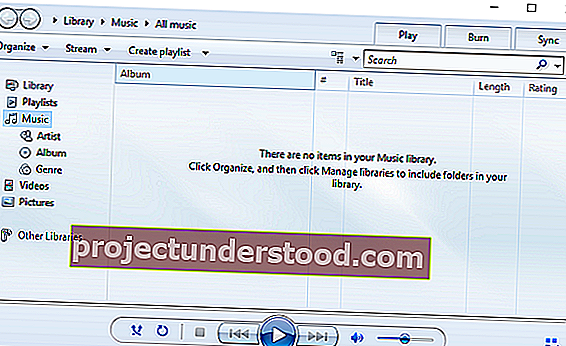
Windows 10/8/7 için yerleşik medya oynatıcı olan Windows Media Player, medya akışı için her zaman tercih edilen seçim olmuştur, çünkü Windows işletim sistemi ile önceden yüklenmiş olarak gelir ve çoğu medya dosyası formatını destekler. Neredeyse her işlevi vardır, diğer büyük medya oynatıcıların sahip olduğu - oynatma listeleri oluşturma vb.
Windows Media Player açılmıyor
Windows Media Player'ınız açılmazsa veya çalışmazsa, sorunun nasıl çözüleceğine ilişkin bu önerilerden bazıları size yardımcı olabilir:
- Yerleşik WMP Sorun Gidericilerini çalıştırın
- Bu DLL dosyalarını yeniden kaydedin
- Fix WMP Yardımcı Programını Kullanın
- Window Media Player kitaplığını silin
- Windows Media Player'ı kaldırın ve yeniden yükleyin.
1] Yerleşik WMP Sorun Gidericilerini çalıştırın
Yerleşik WMP Sorun Gidericilerini Çalıştırabilirsiniz. Windows Media Player Ayarları, Windows Media Player Kitaplığı ve Windows Media Player DVD Sorun Gidericilerini çalıştırın ve sorununuzu çözmenize yardımcı olup olmadıklarına bakın.
2] Bu DLL dosyalarını yeniden kaydedin
DLL dosyalarını yeniden kaydetmek için Win + X tuşlarına basarak Komut İstemi'ni (Yönetici) açın ve aşağıdaki komutları çalıştırın:
regsvr32 vbscript.dll
regsvr32 jscript.dll
regsvr32 wmp.dll
Her komutun ardından Enter tuşuna basın ve tamamlandığında sistemi yeniden başlatın.
3] Fix WMP Yardımcı Programını Kullanın
Windows için ücretsiz Fix WMP Yardımcı Programımızı kullanın. Bu ücretsiz taşınabilir uygulama, Windows Media Player'ın sorunsuz çalışması için gereken tüm ilgili Windows Media DLL dosyalarını yeniden kaydeder.
4] Window Media Player kitaplığını silin
Benzer bir sorunla karşı karşıya olan bir kullanıcı, Ortam Kitaplığını WMP'yi açmadan dışarıdan silmenin yardımcı olduğunu öne sürdü.
İPUCU : 5KPlayer, Windows ve Mac için güçlü ve ücretsiz bir Media Player'dır.
5] Windows Media Player'ı kaldırın ve yeniden yükleyin
Hiçbir şey yardımcı olmazsa, Windows Media Player'ı Denetim Masası> Programlar ve Özellikler> Windows özelliklerini Açma veya Kapatma yoluyla kaldırıp yeniden yükleyebilirsiniz.
Alfabetik sıradaki listede Ortam Özelliği seçeneğini genişletin . Windows Media Player'ın yanındaki kutunun işaretini kaldırın . Sistemi yeniden başlatın.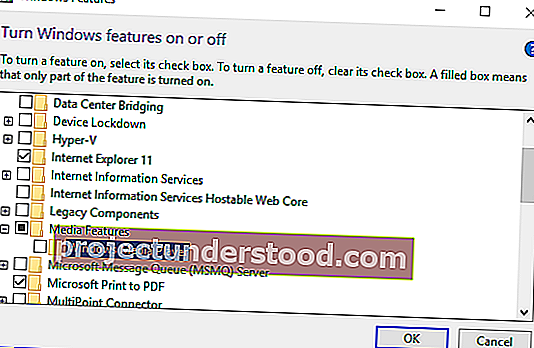
Sistem yeniden başladığında, Windows Media Player'ı yeniden yüklemek için, önceki adımda işaretlemediğimiz aynı kutuyu işaretleyin, Tamam'ı tıklayın ve işlem tamamlandığında bilgisayarı yeniden başlatın.
Windows 10'da ayrıca Ayarlar> Uygulamalar> Uygulamalar ve Özellikler> İsteğe bağlı özellikleri yönet> Windows Media Player'ı bulup ardından Kaldır'ı da açabilirsiniz.

Kurulum tamamlandıktan sonra tekrar Kurmayı seçin.
Önerilerimizden herhangi birinin size yardımcı olup olmadığını lütfen bize bildirin.